Dengan Adobe Flash ditamatkan secara berperingkat, anda mungkin salah seorang pengguna yang ingin menukar fail SWF kepada format yang boleh digunakan, seperti imej JPG. Malah, menukar animasi Flash kepada imej JPG telah menjadi kemahiran penting untuk pereka grafik, menyimpan aset daripada projek lama atau pendidik yang memelihara bahan pembelajaran berasaskan Flash. Oleh itu, siaran ini membimbing anda melalui kaedah penukaran dan penyelesaian yang paling mudah untuk menukar fail SWF anda kepada format yang berguna. Terokai di sini cara memberi nafas baharu ke dalam fail Flash anda dengan mempelajari tentang yang terbaik penukar SWF ke JPG.
Bahagian 1: Apakah Fail SWF?
Jika anda tidak pasti tentang SWF dan perjanjiannya, ada sebab anda terjumpa halaman ini. SWF, singkatan dari Small Web Format, ialah Shockwave Flash yang didedikasikan untuk membuat animasi dan kandungan interaktif. Fail ini mengandungi grafik raster, grafik vektor, teks dan elemen interaktif, yang ditulis dalam ActionScript. SWF termasuk pautan boleh klik, butang dan juga permainan mudah. Ia dicipta terutamanya untuk penghantaran grafik dan animasi melalui web kerana saiz failnya yang kecil. Itu betul. Fail ini ringan dan dioptimumkan untuk kegunaan web. Itulah sebabnya ia sesuai untuk sambungan internet yang perlahan.
Tetapi dengan penurunan Adobe Flash pada tahun 2020, SWF telah usang untuk kegunaan web. Penyemak imbas moden tidak lagi menyokong Flash disebabkan isu prestasi, risiko keselamatan dan peningkatan HTML5. Kemajuan ini menawarkan fungsi yang serupa tanpa bantuan pemalam. Walaupun penamatan, fail SWF masih ditemui dalam kursus e-pembelajaran warisan, seni digital dan animasi, projek web yang diarkibkan dan banyak lagi. Memandangkan ia tidak lagi berjalan secara asli dalam penyemak imbas, terdapat keperluan untuk menukarnya kepada format moden, seperti JPG atau JPEG, untuk memupuk kebolehaksesan. Dalam bahagian seterusnya, anda akan belajar cara menukar fail SWF kepada JPG dengan cekap.
Bahagian 2: Cara Paling Mudah untuk Menukar SWF kepada JPG pada Windows dan Mac
Penukar Video AVAide ialah salah satu cara yang boleh dipercayai untuk menukar SWF kepada JPG pada kedua-dua sistem Windows dan Mac. Program ini berkesan mengekstrak imej JPG berkualiti tinggi daripada animasi SWF dengan hanya beberapa klik. Itu boleh dilakukan dengan antara muka intuitif apl, membolehkan YouTube menukar keseluruhan animasi kepada berbilang fail JPG dengan mudah. Selain itu, keupayaannya untuk mengekalkan kualiti imej semasa penukaran memastikan fail JPG anda kekal jelas dan tajam. Ini bermakna alat itu boleh memastikan semua butiran cantik dan bersih.
Selain itu, anda boleh memilih bingkai sasaran anda dengan mudah daripada fail SWF dan mempunyai kawalan ke atas bahagian animasi yang ingin disimpan sebagai imej. Selain itu, ia menyokong penukaran kelompok untuk mengeksport berbilang bingkai daripada satu SWF ke dalam imej JPG individu secara serentak. Alat ini sesuai jika anda ingin memecahkan animasi kepada imej pegun berasingan dengan sempurna. Berikut ialah cara menukar SWF kepada JPG menggunakan program ini:
Langkah 1Muat turun dan pasang AVAide Video Converter pada komputer anda menggunakan Muat turun percuma pautan disediakan di bawah. Kemudian, lancarkannya.
Langkah 2Kali ini, buka Kotak alat tab apl dan akses ke Perakam Video/Audio alat daripada senarai alatan. Tetingkap perakam skrin sepatutnya muncul selepas itu.
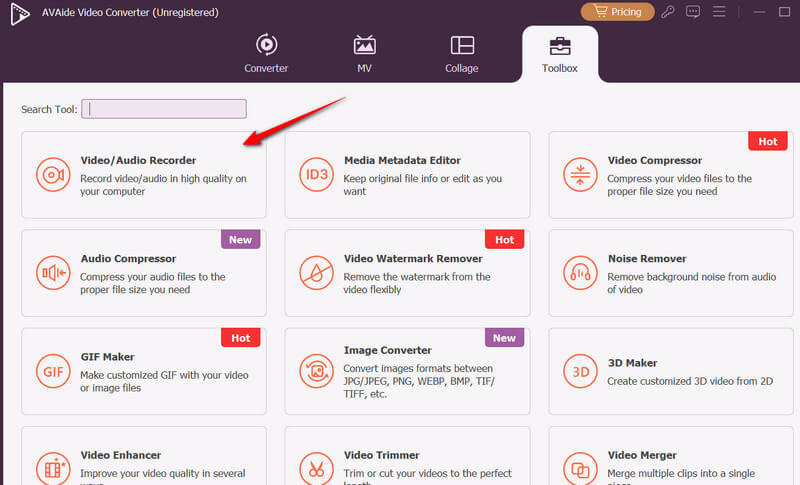
Langkah 3Seterusnya, mainkan video SWF pada komputer anda. Kemudian, klik pada Tangkapan skrin butang apl dan ambil gambar bingkai yang ingin anda simpan.
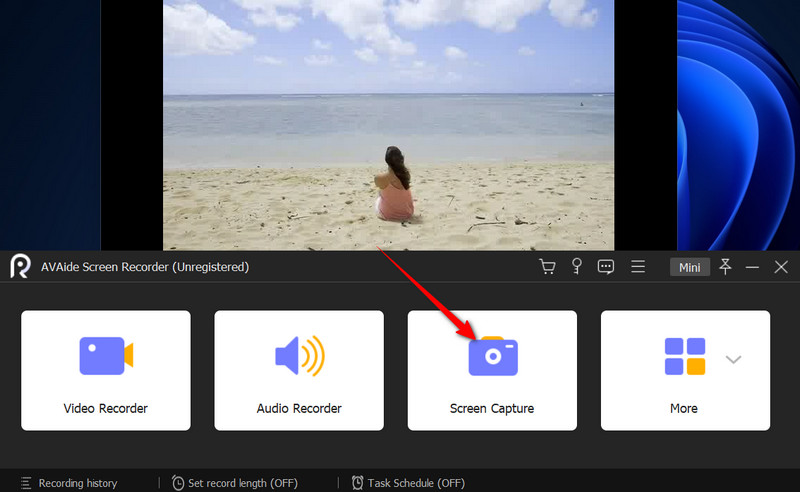
Langkah 4Sekarang, tuding pemilih bingkai pada video, dan ia akan muat serta-merta. Seterusnya, klik kiri pada tetikus anda untuk mengambil tangkapan skrin. Pratonton syot kilat yang anda ambil selepas itu.
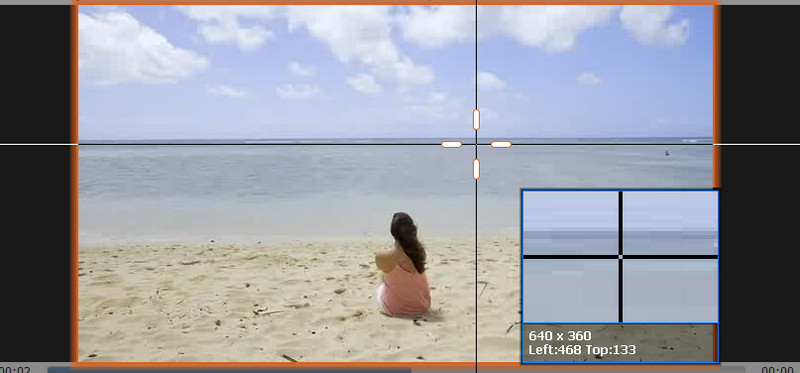
Bahagian 3: Cara Menukar SWF kepada JPG dengan Premiere Pro
Jika anda sudah biasa dengan ekosistem Adobe, Premiere Pro ialah penyelesaian yang berkuasa untuk menukar animasi SWF warisan anda kepada imej pegun berkualiti tinggi. Walaupun merupakan alat penyuntingan video, apl ini mengekstrak gambar pegun yang tepat dan tajam daripada fail SWF dengan ketepatan. Apa yang membezakannya ialah ia mampu mengeksport berbilang fail dalam satu kelompok. Pengguna boleh menetapkan atau mata kami merentasi berbilang bingkai dan mengeksport sebagai JPG berasingan sekaligus. Alat ini mungkin memerlukan lebih banyak langkah daripada penukar khusus, namun memberikan kualiti imej gred profesional. Selain itu, anda boleh menyepadukannya dengan produk Adobe Creative Cloud yang lain dengan lancar. Yang berkata, berikut ialah cara anda mendapatkan beberapa pegun daripada fail SWF anda menggunakan Premiere Pro:
Langkah 1Muat turun dan pasang Premiere Pro pada komputer anda. Lancarkannya selepas itu. Sebaik sahaja ia dilancarkan, muatkan program dan masukkannya ke dalam Garis masa.
Langkah 2Dalam garis masa, selaraskan kepala main (garisan biru) ke bahagian SWF yang ingin anda tukar kepada JPG.
Langkah 3Sekarang, klik pada Tambahan pula butang di sebelah kanan dan cari Bingkai Eksport butang. Seterusnya, seret dan lepaskannya ke menu garis masa di bawah panel pratonton.
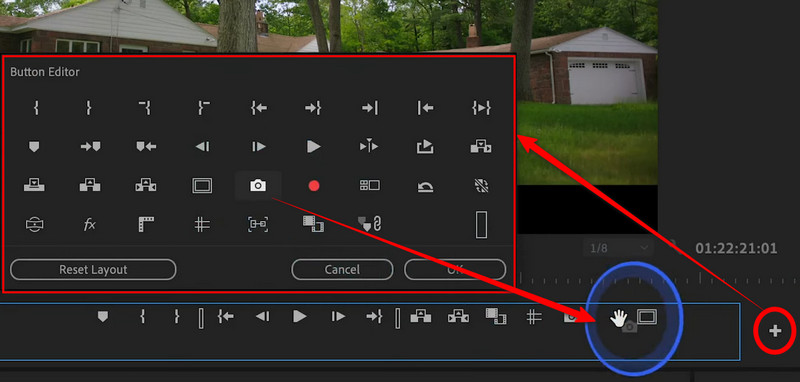
Langkah 4Kali ini, klik pada Eksport Butang bingkai, dan kotak dialog akan muncul. Dalam nama medan, taip nama yang anda mahu untuk syot kilat, pilih JPEG sebagai format output dan tetapkan lokasi output dengan mengklik butang Semak imbas butang.
Langkah 5Akhirnya, pukul okey dalam kotak dialog untuk menyimpan foto output. Lakukan perkara yang sama dengan bahagian lain yang anda ingin simpan. Dengan cara ini, anda boleh tangkapan skrin kepada JPG untuk setiap video yang anda inginkan dalam Premiere Pro.
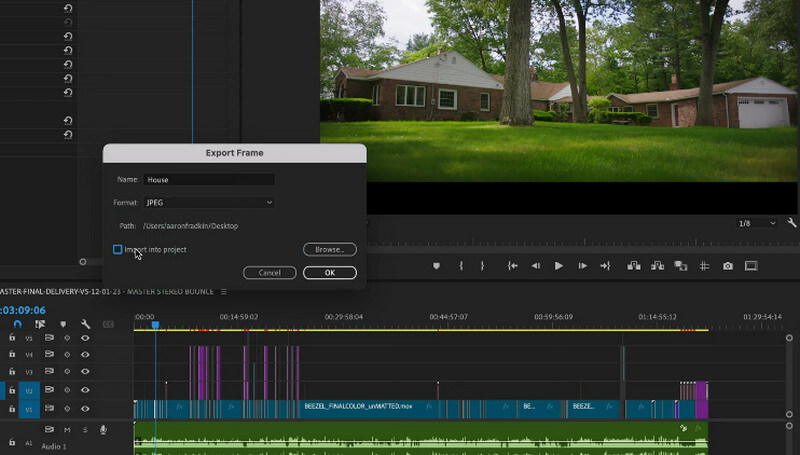
Bahagian 4: Cara Menukar SWF kepada JPG Percuma Dalam Talian
Ezgif menyokong SWF dan boleh mengekstrak berbilang imej JPG terus dari web. Ia adalah pilihan yang tepat jika anda mencari cara untuk menukar SWF kepada JPG secara percuma. Alat dalam talian ini mengendalikan arahan bingkai demi bingkai dengan memecahkannya kepada imej JPG yang berasingan bagi setiap bingkai. Selain itu, pengguna boleh mengakses alatan penyuntingan asas, termasuk memangkas imej, melaraskan kecerahan dan kontras, sebelum mengeksport. Selain itu, ia berfungsi tanpa pendaftaran atau tera air dalam muat turun anda. Lihat tutorial di bawah untuk mengetahui cara perisian penukar SWF ke JPG ini, percuma untuk dimuat turun, berfungsi.
Langkah 1Pertama, anda perlu melawat halaman rasmi program. Untuk melakukannya, buka penyemak imbas kegemaran anda pada komputer anda dan taipkan nama alat ini dalam bar alamat.
Langkah 2Kemudian, pilih Video ke JPG pilihan dalam menu yang disediakan di halaman utama. Selepas itu, pilih Video ke JPG.
Langkah 3Sekarang, klik pada Pilih fail butang dan buka fail SWF sasaran anda untuk ditukar kepada JPG. Kemudian, klik pada Muat naik video butang untuk mengesahkan.
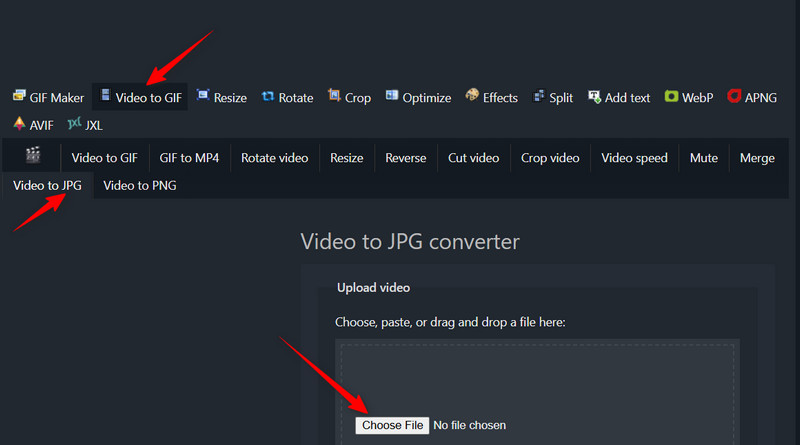
Langkah 4Kali ini, tetapkan Mulakan dan Akhir zaman dengan menaip nombor dalam medan. Untuk tetapan tambahan, laraskan Saiz, Kadar bingkai, dan Kaedah untuk mengoptimumkan output mengikut keutamaan anda. Akhir sekali, klik pada Tukar kepada JPG butang. Anda juga boleh tukar SWF kepada MP4 di sini dengan alatannya.
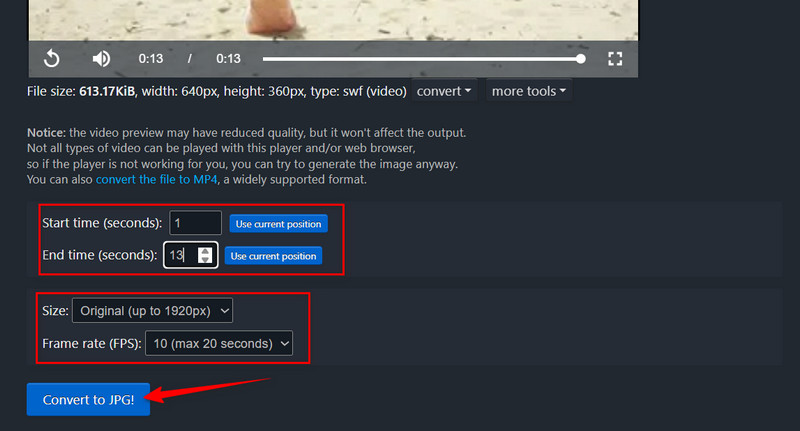
Itu membungkus panduan untuk SWF ke JPG penukaran. Dua pendekatan berbeza diperkenalkan untuk kemudahan anda. Terdapat alat desktop yang ideal yang membolehkan anda bermain dan mengambil tangkapan skrin bingkai dalam fail SWF anda. Walaupun Premiere Pro memerlukan tetapan manual, anda boleh mengekstrak fail JPG anda dengan berkesan. Sekarang, jika anda tidak berminat dengan alatan desktop, anda boleh melakukan penukaran ini menggunakan program dalam talian.
Kotak alat video lengkap anda yang menyokong 350+ format untuk penukaran dalam kualiti tanpa kerugian.



 Muat Turun Selamat
Muat Turun Selamat


